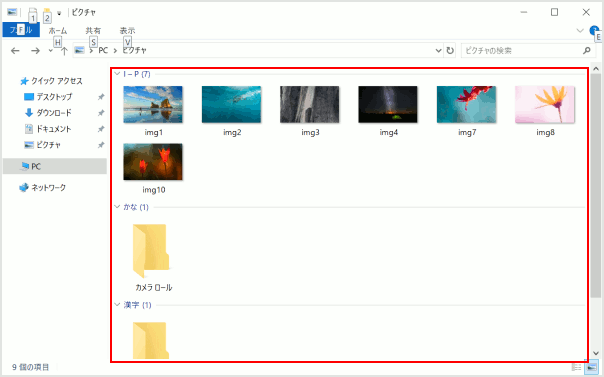ここから本文です。
ファイルの並べ替えやグループ化を行う
Windows10のエクスプローラーは、名前順だけでなく、様々な条件で並べ替えができるようになっています。
グループ化を活用すると、膨大な量のファイルでも一目で管理できるようになります。
※この方法で表示方法を切り替えると、変更したフォルダー内にある全てのサブフォルダーにも同じ並べ替え、グループ化条件が適用されます。
※タッチパネル操作の場合は、「タップ」がマウスのクリックと同じ操作になります。(タッチパネル搭載モデルのみ)
1.ファイルの並べ替え
ファイルの並べ替えについて説明します。
-
並べ替えをしたいフォルダ(例:ピクチャ)を開き、メニューの「表示」をクリックします。
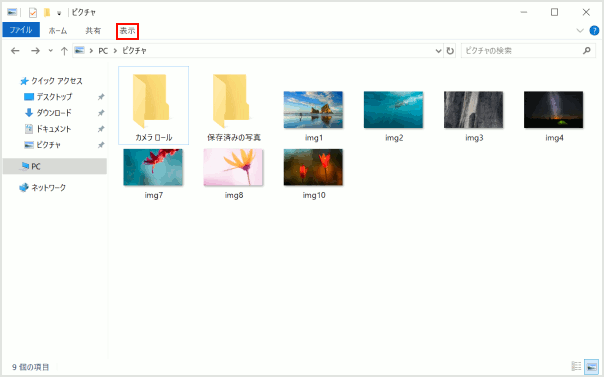
-
[並べ替え]ボタンをクリックし、任意の条件(例:降順)をクリックします。
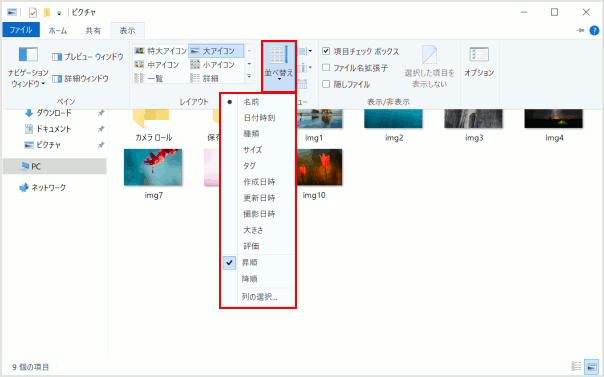
-
ファイルが並び変わります。
※下記画像は、「降順」を条件に並び変えしています。
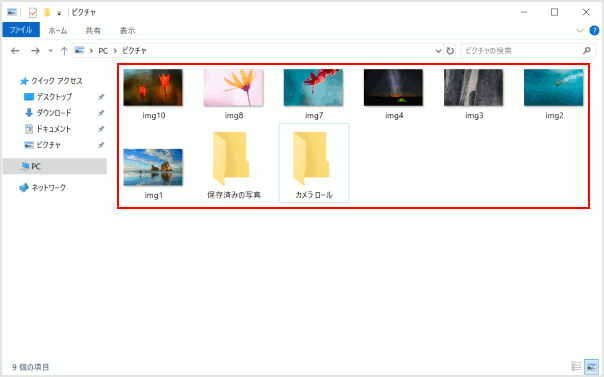
2.ファイルのグループ化
ファイルのグループ化について説明します。
-
グループ化をしたいフォルダ(例:ピクチャ)を開き、メニューの「表示」をクリックします。
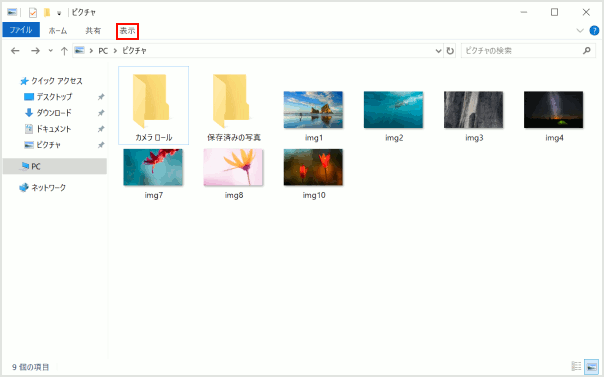
-
 (グループ化)ボタンをクリックし、任意の条件(例:名前)をクリックします。
(グループ化)ボタンをクリックし、任意の条件(例:名前)をクリックします。
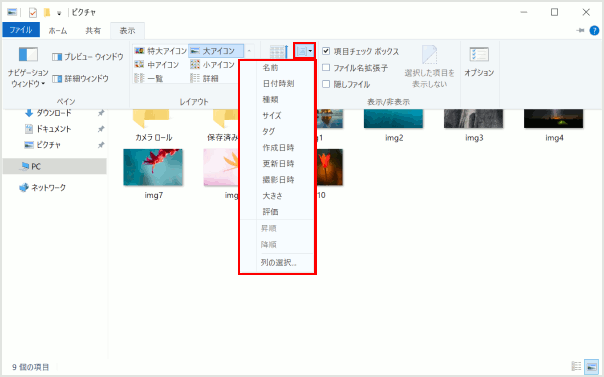
-
ファイルがグループ化されます。
※下記画像は、「名前」を条件にグループ化しています。